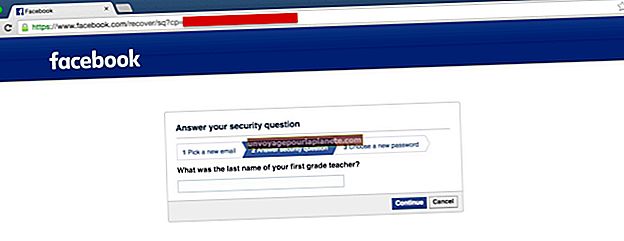ایکسل میں نمبروں سے متن کو الگ کرنے کا طریقہ
ایکسل اسپریڈشیٹ میں ڈالنے سے پہلے کبھی کبھی خود کو الگ کرنا ممکن نہیں ہوتا ہے۔ اکثر ، ڈیٹا فائلوں سے ملنے والی معلومات ایک ہی سیل میں ڈھل جاتی ہیں۔ ایسا ہی ہوسکتا ہے اگر آپ پی ڈی ایف فائل سے معلومات کاپی کرنے کی کوشش کر رہے ہوں۔ خوش قسمتی سے ، آپ کو خود سے تمام معلومات الگ کرنے کی ضرورت نہیں ہے۔ آپ ایکسل میں متن سے اعداد کو الگ کرسکتے ہیں ، بشرطیکہ آپ یہ بتائیں کہ کیا الگ ہونا ضروری ہے۔
ایکسل کھولیں
ایکسل فائل کھولیں جس میں گاربلڈ ڈیٹا موجود ہے۔ یہ دیکھنے کے لئے اچھی طرح نظر ڈالیں کہ ڈیٹا کہاں رکھا گیا ہے۔ ڈیٹا کی لمبی تار پوری قطار پر قابض دکھائی دیتی ہے ، لیکن اکثر صرف ایک ہی خلیے میں ہوتی ہے۔ مثال کے طور پر ، اگر ڈیٹا پہلی صف میں ہے تو ، دوسرے سیل پر کلک کریں اور اسپریڈشیٹ کے اوپر فارمولا بار دیکھیں ، اگر یہ خالی فیلڈ ہے تو وہ خالی جگہ ہے۔
ڈیٹا کالم منتخب کریں
ڈیٹا پر مشتمل پہلا کالم منتخب کریں جسے آپ کالموں میں تقسیم کرنا چاہتے ہیں۔ ایکسل کے کنورٹ ٹیکسٹ میں کالمز مددگار ایک وقت میں صرف ایک کالم پر کام کرتا ہے۔ اگر ڈیٹا پہلے کالم میں ہے ، مثال کے طور پر ، کالم کے اوپر والے حرف "A" پر کلک کریں تاکہ پوری کالم کو منتخب کریں۔
کنورٹ ٹیکسٹ کو کالمز مددگار میں کھولیں
"ڈیٹا" مینو پر کلک کریں اور پھر "کالم سے متن" آئیکن پر کلک کریں ، جو ڈیٹا ربن کے ڈیٹا ٹولس سیکشن میں واقع ہے۔ ایک ڈائیلاگ ونڈو کھل گئی۔
زیادہ تر معاملات میں ، آپ کالموں میں تبدیل کرنا چاہتے ہیں اعداد و شمار کے ٹکڑوں کو کوما ، ٹیبز یا دوسرے وقفوں سے الگ کردیا جائے گا۔ اس معاملے میں ، "ڈلیمیٹڈ" آپشن منتخب کریں۔ اگر ڈیٹا کے ٹکڑے چھوٹے ہوں اور جگہوں سے الگ ہوجائیں تو ، "فکسڈ چوڑائی" منتخب کریں۔ نوٹ کریں کہ اگر آپ فکسڈ چوڑائی کا انتخاب کرتے ہیں تو ، جگہ کے بعد ہر لفظ اپنے کالم میں ڈال دیا جائے گا۔ آپ "اگلا ،" پر کلک کرنے کے بعد ایک پیش نظارہ ظاہر ہوتا ہے جس میں آپ کو دکھایا جاتا ہے کہ اسپریڈشیٹ کی طرح نظر آئے گی جب آپ ختم کردیں گے۔ اگر آپ اپنی نظر کو پسند نہیں کرتے ہیں تو ، آپ اس کو بہتر بنا سکتے ہیں یا کوئی مختلف آپشن منتخب کرنے کے لئے "پیچھے" بٹن پر کلک کرسکتے ہیں۔
نوٹ کہ آپ ایکسل میں اضافی خالی جگہیں شامل کرنا چاہتے ہیں لہذا جب متن اور اعداد کو اوور رائٹ کیا جاتا ہے تو ڈیٹا موجودہ ڈیٹا کو اوور رائٹ نہیں کرتا ہے۔
فکسڈ چوڑائی تبادلوں کا استعمال
فکسڈ چوڑائی کی تبدیلی ڈیٹا کے چھوٹے چھوٹے ٹکڑوں کے ل best بہترین ہے جو الفاظ یا اعداد کے درمیان خالی جگہوں کے بغیر ، تمام جگہوں سے الگ ہوجاتے ہیں۔ مثال کے طور پر ، "32 سنتری 52 سیب" میں چار حصوں میں ڈیٹا شامل ہوتا ہے جو خالی جگہوں سے الگ ہوتا ہے ، لہذا یہ چار کالموں میں ظاہر ہوگا۔ تاہم "32 سنتری اور سیب" بھی چار کالموں میں نظر آئیں گے۔ اگر آپ ایک ہی کالم میں ایک ساتھ "سنتری اور سیب" چاہتے ہیں تو ، آپ لائن کو کھینچ کر لے جانا چاہتے ہیں لہذا یہ ایک سیل ہے۔ اگر اعداد و شمار کے دو یا زیادہ ٹکڑے ایک ہی کالم میں ہیں تو ، جب آپ تبادلوں ہوجائے تو آپ خلیوں کو تقسیم کرسکتے ہیں۔
پیش نظارہ کے علاقے میں ، آپ پیش نظارہ پر کلک کرکے ، کالم جداکاروں کو دستی طور پر ایڈجسٹ کرسکتے ہیں۔ لائن کو گھسیٹنے سے اس کی حرکت ہوتی ہے ، جبکہ اس پر ڈبل کلک کرنے سے لائن حذف ہوجاتی ہے۔ لائن شامل کرنے کے لئے ، پیش نظارہ پر کلک کریں جہاں آپ اسے ظاہر ہونا چاہتے ہیں۔
ڈیلیمیٹڈ ڈیٹا تبادلوں کا استعمال
یہاں تک کہ جب متن کو خالی جگہوں سے الگ کیا جاتا ہے تو ، عام طور پر ڈیلیمیٹڈ آپشن استعمال کرنے میں بہترین ہوتا ہے ، کیونکہ اس سے آپ کو ڈیٹا کو الگ کرنے کے مزید طریقے ملتے ہیں۔
پہلے ، یہ بتائیں کہ ڈیٹا کے ٹکڑوں کو الگ کیا ہے۔ ان میں ٹیبز ، سیمیکالونز ، کوما ، خالی جگہیں شامل ہوسکتی ہیں یا آپ دستیاب فیلڈ میں کوئی دوسرا کردار ٹائپ کرسکتے ہیں۔ آپ ان میں سے بہت سے اختیارات کو ضرورت کے مطابق منتخب کرسکتے ہیں۔
ڈیلیمیٹڈ ڈیٹا میں ٹیکسٹ کوالیفائر استعمال کرنا
اکثر ، متن کوٹیشن نشانات یا اسٹروفوس میں رکھا جاتا ہے۔ اگر یہ معاملہ ہے تو ، آپ یا تو متن کوالیفائر کے طور پر منتخب کرسکتے ہیں۔ ان وقفوں میں سے کسی ایک نشان کے اعداد و شمار کو ایک ہی کالم میں رکھا جائے گا ، چاہے متن کے اندر خالی جگہیں یا کوئی اور حد بندی کرنے والے ہوں۔
مثال کے طور پر ، اگر آپ کے پاس حد بندی کرنے والے کی حیثیت سے جگہ اور کوما ہے لیکن کوٹیشن نشانات کے اندر متن کے ٹکڑے ہیں ، جیسے "سیب ، سنتری اور آڑو" ، تو کوٹیشن مارکس کا استعمال کرتے ہوئے "سیب ، سنتری اور آڑو" ایک کالم میں رکھنے کی بجائے رکھیں گے۔ ہر لفظ اپنے کالم میں۔
لگاتار دلیمانوں کے ساتھ کام کرنا
اگر آپ نے ایک سے زیادہ حد بندی کرنے والے کو منتخب کیا ہے تو ، آپ "متواتر حلفی کنندگان کے ساتھ ایک جیسے سلوک کریں" کے اختیار پر کلک کرکے اس کا تعی .ن کرسکتے ہیں کہ بعد میں حتمی ڈیمیینیٹر کو چھوڑ دینا چاہئے یا نہیں۔ مثال کے طور پر ، اگر کوما اور خالی جگہ دونوں منتخب کیے گئے ہیں ، بغیر اس آپشن کو فعال کیا ، کوما کے بعد کسی بھی جگہ کو اپنا کالم دیا جائے گا۔ اگر آپ لگاتار تخریب کاروں کے ساتھ ایک جیسا سلوک کرتے ہیں تو ، ایکسل ہر کوما کے بعد خلا کو نظرانداز کردے گا۔
فارمیٹنگ مقصودی کالم
ڈیلیمیٹڈ اور فکسڈ چوڑائی کے دونوں تبادلوں کے اختیارات آپ کو اعداد و شمار میں تبدیلی سے پہلے ہر کالم کو فارمیٹ کرنے کا موقع فراہم کرتے ہیں۔ آپشنز میں جنرل ، ٹیکسٹ اور ڈیٹ فارمیٹنگ شامل ہے۔ آپ کالموں کو منتخب کرکے اور پھر "درآمد نہ کریں" کے اختیار پر کلک کرکے بھی ان کو چھوڑ سکتے ہیں۔
ایڈوانسڈ بٹن آپ کو یہ اختیار کرنے کا اختیار فراہم کرتا ہے کہ جب کالم میں اعداد موجود ہوں تو اعداد اور ہزاروں کو کیسے الگ کیا جاتا ہے۔ پہلے سے طے شدہ ترتیب امریکی معیار کا استعمال کرتی ہے ، لیکن آپ ہزاروں کو الگ کرنے کے ل dec اعشاریہ کو الگ کرنے کے لئے کوما یا خالی جگہوں کا استعمال کرسکتے ہیں۔